wget使用详解
wget使用

WGet使用指南wget是一个从网络上自动下载文件的自由工具。
它支持HTTP,HTTP S和FTP协议,可以使用HTTP代理.所谓的自动下载是指,wge t可以在用户退出系统的之后在后台执行。
这意味这你可以登录系统,启动一个wge t下载任务,然后退出系统,wget将在后台执行直到任务完成,相对于其它大部分浏览器在下载大量数据时需要用户一直的参与,这省去了极大的麻烦。
wget可以跟踪HTM L页面上的链接依次下载来创建远程服务器的本地版本,完全重建原始站点的目录结构。
这又常被称作”递归下载”。
在递归下载的时候,wget遵循R ob ot Excl usi on标准(/r obot s.txt). wge t可以在下载的同时,将链接转换成指向本地文件,以方便离线浏览。
wget非常稳定,它在带宽很窄的情况下和不稳定网络中有很强的适应性.如果是由于网络的原因下载失败,wge t会不断的尝试,直到整个文件下载完毕。
如果是服务器打断下载过程,它会再次联到服务器上从停止的地方继续下载。
这对从那些限定了链接时间的服务器上下载大文件非常有用。
wge t的常见用法wget的使用格式Usage: wget [OPTION]... [URL]...•使用代理下载•启动-V, --versio n 显示wget的版本后退出-h, --help 打印语法帮助-b, --background 启动后转入后台执行-e, --execut e=COMMAND 执行`.wget rc'格式的命令,wget rc格式参见/et c/wget rc或~/.wgetrc•记录和输入文件-o, --out put-file=FI LE 把记录写到FILE文件中-a, --append-o utput=FILE 把记录追加到FILE文件中-d, --debug 打印调试输出-q, --quiet安静模式(没有输出)-v, --verbose 冗长模式(这是缺省设置)-nv, --no n-verbo se 关掉冗长模式,但不是安静模式-i, --input-file=FI LE 下载在FILE文件中出现的URLs-F, --fo rce-ht ml 把输入文件当作HTML格式文件对待-B, --base=URL 将URL作为在-F -i参数指定的文件中出现的相对链接的前缀--sslcert file=FILE 可选客户端证书--sslcert key=KEYFILE 可选客户端证书的KEYFILE--egd-file=FILE 指定EGD socket的文件名•下载--bind-address=ADDRESS 指定本地使用地址(主机名或IP,当本地有多个IP或名字时使用)-t, --t ries=NUMBER 设定最大尝试链接次数(0 表示无限制).-O --out put-do cument=FILE 把文档写到FILE文件中-nc, --no-clobber 不要覆盖存在的文件或使用.#前缀-c, --co nt inue 接着下载没下载完的文件--progress=TYPE 设定进程条标记-N, --t imest amp ing 不要重新下载文件除非比本地文件新-S, --server-respo nse 打印服务器的回应--spider 不下载任何东西-T, --t imeo ut=SECONDS 设定响应超时的秒数-w, --wait=SECONDS 两次尝试之间间隔SECONDS秒--wait ret ry=SECONDS 在重新链接之间等待1...SECONDS 秒--rando m-wait在下载之间等待0...2*WAIT秒-Y, --proxy=on/o ff 打开或关闭代理-Q, --quot a=NUMBER 设置下载的容量限制--limit-rat e=RATE 限定下载输率•目录-nd --no-direct ories 不创建目录-x, --force-d irect ories 强制创建目录-nH, --no-host-directories 不创建主机目录-P, --direct o ry-prefix=PREFIX 将文件保存到目录PREFIX/... --cut-dirs=NUMBER 忽略NUMBER层远程目录•HTTP 选项--htt p-user=USER 设定HTTP用户名为USER.--htt p-passwd=PASS 设定htt p密码为PASS.-C, --cache=o n/off 允许/不允许服务器端的数据缓存(一般情况下允许).-E, --ht ml-ext ensio n 将所有t ext/ht ml文档以.ht ml扩展名保存--ignore-lengt h 忽略`Cont ent-Lengt h'头域--header=STRING 在headers中插入字符串STRING--proxy-user=USER 设定代理的用户名为USER--proxy-passwd=P ASS 设定代理的密码为PASS--referer=URL 在HTTP请求中包含`Referer: URL'头-s, --save-headers 保存HTTP头到文件-U, --user-agent=AGENT 设定代理的名称为AGENT而不是Wget/VERSION.--no-htt p-keep-alive 关闭HTTP活动链接(永远链接).--cookies=o ff 不使用cookies.--load-cookies=FILE 在开始会话前从文件FILE中加载cookie--save-cookies=FI LE 在会话结束后将cookies保存到FI LE文件中•FTP 选项-nr, --dont-remove-list ing 不移走`.list ing'文件-g, --glo b=on/o ff 打开或关闭文件名的globbing机制--passive-ft p 使用被动传输模式(缺省值).--act ive-ft p 使用主动传输模式--ret r-symlinks 在递归的时候,将链接指向文件(而不是目录)•递归下载-r, --recursive 递归下载--慎用!-l, --level=NUMBER 最大递归深度(inf 或0 代表无穷).--delet e-aft er 在现在完毕后局部删除文件-k, --convert-links 转换非相对链接为相对链接-K, --backup-convert ed 在转换文件X之前,将之备份为X.orig-m, --mirro r 等价于-r -N -l inf -nr.-p, --page-requisit es 下载显示HTML文件的所有图片•递归下载中的包含和不包含(a ccept/r ej ect)-A, --accept=LIST 分号分隔的被接受扩展名的列表-R, --reject=LIST 分号分隔的不被接受的扩展名的列表-D, --domains=LIST 分号分隔的被接受域的列表--exclude-do mains=LIST 分号分隔的不被接受的域的列表--fo llo w-ft p 跟踪HTML文档中的FTP链接--fo llo w-t ags=LIST 分号分隔的被跟踪的HTML标签的列表-G, --ignore-t ags=LIST 分号分隔的被忽略的HTML 标签的列表-H, --span-ho st s 当递归时转到外部主机-L, --relat ive 仅仅跟踪相对链接-I, --include-d ir ect ories=LIST 允许目录的列表-X, --exclude-d irectories=LIST 不被包含目录的列表-np, --no-parent不要追溯到父目录。
wget的用法
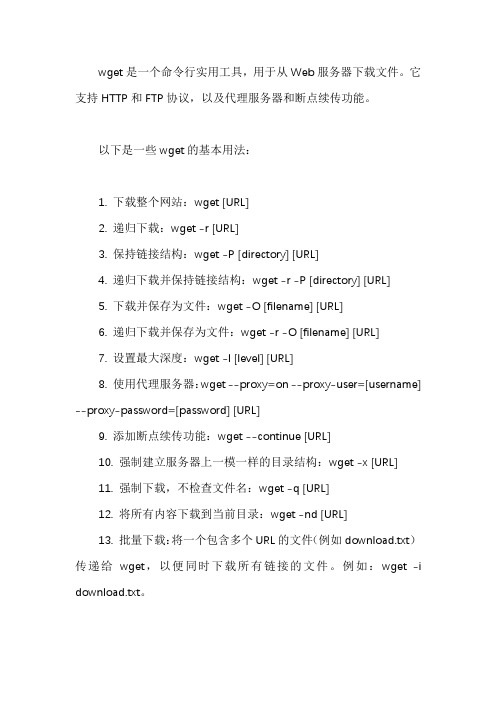
wget是一个命令行实用工具,用于从Web服务器下载文件。
它支持HTTP和FTP协议,以及代理服务器和断点续传功能。
以下是一些wget的基本用法:
1. 下载整个网站:wget [URL]
2. 递归下载:wget -r [URL]
3. 保持链接结构:wget -P [directory] [URL]
4. 递归下载并保持链接结构:wget -r -P [directory] [URL]
5. 下载并保存为文件:wget -O [filename] [URL]
6. 递归下载并保存为文件:wget -r -O [filename] [URL]
7. 设置最大深度:wget -l [level] [URL]
8. 使用代理服务器:wget --proxy=on --proxy-user=[username] --proxy-password=[password] [URL]
9. 添加断点续传功能:wget --continue [URL]
10. 强制建立服务器上一模一样的目录结构:wget -x [URL]
11. 强制下载,不检查文件名:wget -q [URL]
12. 将所有内容下载到当前目录:wget -nd [URL]
13. 批量下载:将一个包含多个URL的文件(例如download.txt)传递给wget,以便同时下载所有链接的文件。
例如:wget -i download.txt。
请注意,这只是一些基本的用法,wget还有许多其他选项和功能,可以根据您的需求进行调整和配置。
wget的全部用法

wget的全部用法
wget是一个在Linux中常用的命令行下载工具,它可以在命令行中下载网络上的文件。
以下是一些wget的常见用法:
下载整个网站:
css
wget -r URL
这个命令会递归下载服务器上所有的目录和文件,实质就是下载整个网站。
这个命令一定要小心使用,因为在下载的时候,被下载网站指向的所有地址同样会被下载,因此,如果这个网站引用了其他网站,那么被引用的网站也会被下载下来。
基于这个原因,这个参数不常用。
可以用-lnumber参数来指定下载的层次。
例如只下载两层,那么使用-l2。
2. 制作镜像站点:
css
wget -m URL
这个命令会自动判断合适的参数来制作镜像站点。
此时,wget会登录到服务器上,读入robots.txt并按robots.txt的规定来执行。
3. 批量下载:
可以把需要下载的链接放到一个文本中,然后加上-i参数下载文本中配置的所有链接对象:
vbnet
wget -i download-file-list.txt
重定向下载日志到指定文件:
css
wget -o download.log URL
这个命令会把下载日志重定向到指定的文件。
5. 当文件超过某个大小时,退出下载:
css
wget -Q5m -i FILE-WHICH-HAS-URLS
这个命令只适用于批量下载场景,如果只是下载一个文件,此设置不生效。
6. 下载时设置忽略某个文件类型:
css
wget --reject=gif URL
这个命令在下载时会忽略所有gif类型的文件。
Wget下载及使用方法教程详解

1)支持断点下传功能(2)同时支持FTP和HTTP下载方式(3)支持代理服务器(4)设置方便简et [参数列表] [目标软件、网页的网址]
1、启动类参数
这一类参数主要提供软件的一些基本信息;
-V,–version 显示软件版本号然后退出;
wget -i filelist.txt wget -np -m -l5 //不下载本站所链接的其它站点内容,5级目录结构3、下载参数
下载参数定义下载重复次数、保存文件名等;
-t,–tries=NUMBER 是否下载次数(0表示无穷次)
以上参数对于攻击者比较有用,我们来看看具体使用;
例1:下载192.168.1.168首页并且显示下载信息
wget -d http://192.168.1.168例2:下载192.168.1.168首页并且不显示任何信息
wget -q http://192.168.1.168例3:下载filelist.txt中所包含的链接的所有文件
–proxy-passwd=PASS设置代理密码
以上参数主要设置HTTP和代理的用户、密码;
6、递归参数设置
在下载一个网站或者网站的一个目录的时候,我们需要知道的下载的层次,这些参数就可以设置;
-r,–recursive 下载整个网站、目录(小心使用)
-l,–level=NUMBER 下载层次
例:下载整个网站
wget -r http://192.168.1.1687、递归允许与拒绝选项参数
下载一个网站的时候,为了尽量快,有些文件可以选择下载,比如图片和声音,在这里可以设置;
-A,–accept=LIST 可以接受的文件类型
linux中wget用法

linux中wget用法使用wget 命令在Linux 中获取Web 内容wget 是一个用于在Linux 中下载网页和文件的工具。
它可以通过HTTP、HTTPS 和FTP 协议下载文件。
wget 提供了许多选项和参数,以满足各种下载需求。
本文将一步一步地解释wget 命令的使用,并提供一些示例来帮助读者更好地理解该工具。
# 1. 基本语法`wget [选项] [URL]`- 选项:wget 支持许多选项,用于配置下载行为。
- URL:要下载的文件的URL 地址。
# 2. 下载文件要下载文件,只需在wget 命令后面指定要下载的文件的URL。
以下是一个简单的示例:`wget上述命令将会从指定URL 下载`file.txt` 文件,并将其保存在当前工作目录中。
# 3. 下载到指定目录如果要将下载的文件保存到特定的目录中,可以使用`-P` 或`directory-prefix` 选项。
以下是一个示例:`wget -P /path/to/directory上述命令将会从指定URL 下载`file.txt` 文件,并将其保存到`/path/to/directory` 目录中。
# 4. 后台下载要在后台运行下载任务,可以使用`-b` 或`background` 选项。
以下是一个示例:`wget -b上述命令将会在后台下载`file.txt` 文件。
# 5. 限速下载如果要限制下载的速度,可以使用`-Q` 或`limit-rate` 选项。
以下是一个示例:`wget limit-rate=500k上述命令将会限制下载速度为每秒500KB。
# 6. 断点续传如果下载中断或连接异常中断,可以使用`-c` 或`continue` 选项来恢复下载进度。
以下是一个示例:`wget -c上述命令将会尝试从上次下载中断的地方继续下载文件。
# 7. 递归下载要递归下载整个目录或网站,可以使用`-r` 或`recursive` 选项。
WGET命令详解
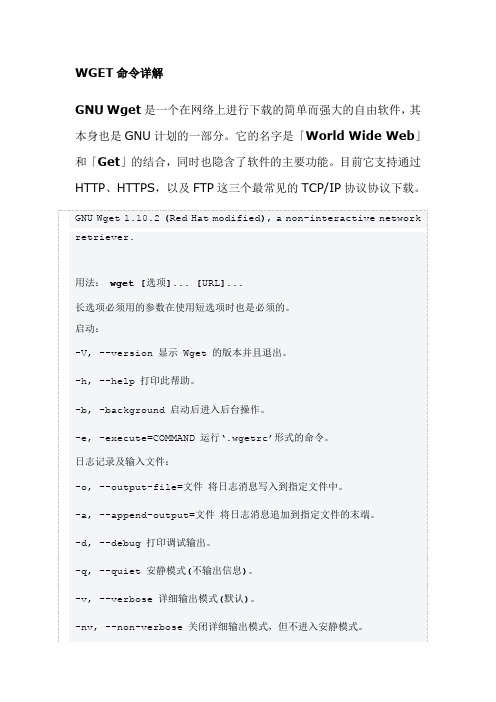
WGET命令详解GNU Wget是一个在网络上进行下载的简单而强大的自由软件,其本身也是GNU计划的一部分。
它的名字是「World Wide Web」和「Get」的结合,同时也隐含了软件的主要功能。
目前它支持通过HTTP、HTTPS,以及FTP这三个最常见的TCP/IP协议协议下载。
GNU Wget 1.10.2 (Red Hat modified), a non-interactive network retriever.用法:wget[选项]... [URL]...长选项必须用的参数在使用短选项时也是必须的。
启动:-V, --version 显示 Wget 的版本并且退出。
-h, --help 打印此帮助。
-b, -background 启动后进入后台操作。
-e, -execute=COMMAND 运行….wgetrc‟形式的命令。
日志记录及输入文件:-o, --output-file=文件将日志消息写入到指定文件中。
-a, --append-output=文件将日志消息追加到指定文件的末端。
-d, --debug 打印调试输出。
-q, --quiet 安静模式(不输出信息)。
-v, --verbose 详细输出模式(默认)。
-nv, --non-verbose 关闭详细输出模式,但不进入安静模式。
-i, --input-file=文件下载从指定文件中找到的 URL。
-F, --force-html 以 HTML 方式处理输入文件。
-B, --base=URL 使用 -F -i 文件选项时,在相对链接前添加指定的 URL。
下载:-t, --tries=次数配置重试次数(0 表示无限)。
--retry-connrefused 即使拒绝连接也重试。
-O --output-document=文件将数据写入此文件中。
-nc, --no-clobber 不更改已经存在的文件,也不使用在文件名后添加 .#(# 为数字)的方法写入新的文件。
wget命令用法

wget命令是一种常用的网络下载工具,用于从互联网上下载文件。
下面是wget命令的基本用法和一些常用的选项:
基本用法:
php
wget [options] [url]
其中,[options]是可选的参数,用于指定wget的行为;[url]是要下载的文件的URL地址。
常用选项:
-o:将下载信息存入日志文件。
-O:以其他名称保存下载的文件。
-P:将文件下载到指定目录。
-c:断点续传,文件较大,网络断开未下载完成时,可以使用此选项恢复下载。
-b:在后台下载文件。
-i:从文本文件中读取URL列表进行下载,每个URL必须单独一行。
-tries:增加重试次数,如果网络有问题或下载一个大文件有可能会下载失败,可以使用此选项来增加重试次数。
--limit-rate:限制下载速度,默认wget命令会以全速下载,但有时下载一个非常大的资源,可能会占用大量的可用带宽,影响其他使用网络的任务,这时就要限制下载速度。
--tries=30:设置重试次数为30次。
此外,还有一些其他选项可供使用,例如-r用于递归下载整个网站,--ftp-user和--ftp-password用于登录FTP服务器进行下载等。
请注意,具体的选项和用法可能会因wget的版本和操作系统而有所不同。
建议查阅wget 的官方文档或使用man wget命令来获取更详细的信息和用法说明。
wget命令详解

wget命令详解wget命令简单介绍wget命令⽤来从指定的URL下载⽂件。
wget⾮常稳定,它在带宽很窄的情况下和不稳定⽹络中有很强的适应性,如果是由于⽹络的原因下载失败,wget会不断的尝试,直到整个⽂件下载完毕。
如果是服务器打断下载过程,它会再次联到服务器上从停⽌的地⽅继续下载。
这对从那些限定了链接时间的服务器上下载⼤⽂件⾮常有⽤。
语法wget [选项] [参数]选项-a<⽇志⽂件>:在指定的⽇志⽂件中记录资料的执⾏过程;-A<后缀名>:指定要下载⽂件的后缀名,多个后缀名之间使⽤逗号进⾏分隔;-b:进⾏后台的⽅式运⾏wget;-B<连接地址>:设置参考的连接地址的基地地址;-c:继续执⾏上次终端的任务;-C<标志>:设置服务器数据块功能标志on为激活,off为关闭,默认值为on;-d:调试模式运⾏指令;-D<域名列表>:设置顺着的域名列表,域名之间⽤“,”分隔;-e<指令>:作为⽂件“.wgetrc”中的⼀部分执⾏指定的指令;-h:显⽰指令帮助信息;-i<⽂件>:从指定⽂件获取要下载的URL地址;-l<⽬录列表>:设置顺着的⽬录列表,多个⽬录⽤“,”分隔;-L:仅顺着关联的连接;-r:递归下载⽅式;-nc:⽂件存在时,下载⽂件不覆盖原有⽂件;-nv:下载时只显⽰更新和出错信息,不显⽰指令的详细执⾏过程;-q:不显⽰指令执⾏过程;-nh:不查询主机名称;-v:显⽰详细执⾏过程;-V:显⽰版本信息;--passive-ftp:使⽤被动模式PASV连接FTP服务器;--follow-ftp:从HTML⽂件中下载FTP连接⽂件。
参数: URL:下载指定的URL地址wget应⽤实例使⽤wget下载单个⽂件从⽹络下载⼀个⽂件并保存在当前⽬录,在下载的过程中会显⽰进度条,包含(下载完成百分⽐,已经下载的字节,当前下载速度,剩余下载时间)下载⽂件并且重命名wget默认会以最后⼀个符合/的后⾯的字符来命令,对于动态链接的下载通常⽂件名会不正确。
Centos下载文件wget命令详解

Centos下载文件wget命令详解wget是linux最常用的下载命令, 一般的使用方法是: wget + 空格 + 要下载文件的url路径例如: # wget /xxxx/xxx.tar.gz">/xxxx/xxx.tar.gz 简单说一下-c参数, 这个也非常常见, 可以断点续传, 如果不小心终止了, 可以继续使用命令接着下载例如: # wget -c /xxxx/xxx.tar.gz下面详细阐述wget的用法:wget是一个从网络上自动下载文件的自由工具。
它支持HTTP,HTTPS和FTP协议,可以使用HTTP代理.所谓的自动下载是指,wget可以在用户退出系统的之后在后台执行。
这意味这你可以登录系统,启动一个wget下载任务,然后退出系统,wget将在后台执行直到任务完成,相对于其它大部分浏览器在下载大量数据时需要用户一直的参与,这省去了极大的麻烦。
wget可以跟踪HTML页面上的链接依次下载来创建远程服务器的本地版本,完全重建原始站点的目录结构。
这又常被称作”递归下载”。
在递归下载的时候,wget遵循Robot Exclusion标准(/robots.txt). wget可以在下载的同时,将链接转换成指向本地文件,以方便离线浏览。
wget非常稳定,它在带宽很窄的情况下和不稳定网络中有很强的适应性.如果是由于网络的原因下载失败,wget会不断的尝试,直到整个文件下载完毕。
如果是服务器打断下载过程,它会再次联到服务器上从停止的地方继续下载。
这对从那些限定了链接时间的服务器上下载大文件非常有用。
wget的常见用法wget的使用格式Usage: wget [OPTION]… [URL]…* 用wget做站点镜像:wget -r -p -np -k /~usr_name/# 或者wget -m /LDP/abs/html/* 在不稳定的网络上下载一个部分下载的文件,以及在空闲时段下载wget -t 0 -w 31 -c /BBC.avi -o down.log &# 或者从filelist读入要下载的文件列表wget -t 0 -w 31 -c -B ftp:///linuxsoft -i filelist.txt -o down.log &上面的代码还可以用来在网络比较空闲的时段进行下载。
wget命令详解

wget命令详解1、使⽤wget下载单个⽂件以下的例⼦是从⽹络下载⼀个⽂件并保存在当前⽬录wget /wordpress-3.1-zh_CN.zip在下载的过程中会显⽰进度条,包含(下载完成百分⽐,已经下载的字节,当前下载速度,剩余下载时间)。
2、使⽤wget -O下载并以不同的⽂件名保存,wget默认会以最后⼀个符合”/”的后⾯的字符来命令,对于动态链接的下载通常⽂件名会不正确。
错误:下⾯的例⼦会下载⼀个⽂件并以名称download.php?id=1080保存wget http://www.centos.bz/download?id=1即使下载的⽂件是zip格式,它仍然以download.php?id=1080命令。
正确:为了解决这个问题,我们可以使⽤参数-O来指定⼀个⽂件名:wget -O wordpress.zip http://www.centos.bz/download.php?id=10803、使⽤wget –limit -rate限速下载当你执⾏wget的时候,它默认会占⽤全部可能的宽带下载。
但是当你准备下载⼀个⼤⽂件,⽽你还需要下载其它⽂件时就有必要限速了。
wget –limit-rate=300k /wordpress-3.1-zh_CN.zip4、使⽤wget -c断点续传使⽤wget -c重新启动下载中断的⽂件:wget -c /wordpress-3.1-zh_CN.zip对于我们下载⼤⽂件时突然由于⽹络等原因中断⾮常有帮助,我们可以继续接着下载⽽不是重新下载⼀个⽂件。
需要继续中断的下载时可以使⽤-c参数。
5、使⽤wget -b后台下载对于下载⾮常⼤的⽂件的时候,我们可以使⽤参数-b进⾏后台下载。
wget -b /wordpress-3.1-zh_CN.zipContinuing in background, pid 1840.Output will be written to `wget-log’.你可以使⽤以下命令来察看下载进度tail -f wget-log6、伪装代理名称下载有些⽹站能通过根据判断代理名称不是浏览器⽽拒绝你的下载请求。
wget 使用说明详解

wget 使用说明wget是一个从网络上自动下载文件的自由工具。
它支持HTTP,HTTPS和FTP 协议,可以使用HTTP代理.所谓的自动下载是指,wget可以在用户退出系统的之后在后台执行。
这意味这你可以登录系统,启动一个wget下载任务,然后退出系统,wget将在后台执行直到任务完成,相对于其它大部分浏览器在下载大量数据时需要用户一直的参与,这省去了极大的麻烦。
wget可以跟踪HTML页面上的链接依次下载来创建远程服务器的本地版本,完全重建原始站点的目录结构。
这又常被称作”递归下载”。
在递归下载的时候,wget遵循Robot Exclusion标准(/robots.txt). wget可以在下载的同时,将链接转换成指向本地文件,以方便离线浏览。
wget的常见用法wget的使用格式Usage: wget [OPTION]... [URL]...用wget做站点镜像:wget -r -p -np -k /~us...# 或者wget -m /LDP/ab...在不稳定的网络上下载一个部分下载的文件,以及在空闲时段下载wget -t 0 -w 31 -c /BBC... -o down.log &# 或者从filelist读入要下载的文件列表wget -t 0 -w 31 -c -B ftp:///linu... -i filelist.txt -o down.log &上面的代码还可以用来在网络比较空闲的时段进行下载。
我的用法是:在mozilla中将不方便当时下载的URL链接拷贝到内存中然后粘贴到文件filelist.txt中,在晚上要出去系统前执行上面代码的第二条。
使用代理下载wget -Y on -p -k https:///pr...代理可以在环境变量或wgetrc文件中设定# 在环境变量中设定代理export PROXY=http://211.90.168.94:8080/# 在~/.wgetrc中设定代理http_proxy = :...ftp_proxy = :...各种选项分类列表启动-V, --version 显示wget的版本后退出-h, --help 打印语法帮助-b, --background 启动后转入后台执行-e, --execute=COMMAND 执行`.wgetrc'格式的命令,wgetrc格式参见/etc/wgetrc或~/.wgetrc记录和输入文件-o, --output-file=FILE 把记录写到FILE文件中-a, --append-output=FILE 把记录追加到FILE文件中-d, --debug 打印调试输出-q, --quiet 安静模式(没有输出)-v, --verbose 冗长模式(这是缺省设置)-nv, --non-verbose 关掉冗长模式,但不是安静模式-i, --input-file=FILE 下载在FILE文件中出现的URLs-F, --force-html 把输入文件当作HTML格式文件对待-B, --base=URL 将URL作为在-F -i参数指定的文件中出现的相对链接的前缀--sslcertfile=FILE 可选客户端证书--sslcertkey=KEYFILE 可选客户端证书的KEYFILE--egd-file=FILE 指定EGD socket的文件名下载--bind-address=ADDRESS 指定本地使用地址(主机名或IP,当本地有多个IP 或名字时使用)-t, --tries=NUMBER 设定最大尝试链接次数(0 表示无限制).-O --output-document=FILE 把文档写到FILE文件中-nc, --no-clobber 不要覆盖存在的文件或使用.#前缀-c, --continue 接着下载没下载完的文件--progress=TYPE 设定进程条标记--cut-dirs=NUMBER 忽略 NUMBER层远程目录HTTP 选项--http-user=USER 设定HTTP用户名为 USER.--http-passwd=PASS 设定http密码为 PASS.-C, --cache=on/off 允许/不允许服务器端的数据缓存 (一般情况下允许).-E, --html-extension 将所有text/html文档以.html扩展名保存-g, --glob=on/off 打开或关闭文件名的 globbing机制--passive-ftp 使用被动传输模式 (缺省值).--active-ftp 使用主动传输模式--retr-symlinks 在递归的时候,将链接指向文件(而不是目录)递归下载-r, --recursive 递归下载--慎用!-l, --level=NUMBER 最大递归深度 (inf 或 0 代表无穷).--delete-after 在现在完毕后局部删除文件-k, --convert-links 转换非相对链接为相对链接-K, --backup-converted 在转换文件X之前,将之备份为 X.orig-m, --mirror 等价于 -r -N -l inf -nr.-p, --page-requisites 下载显示HTML文件的所有图片递归下载中的包含和不包含(accept/reject)-A, --accept=LIST 分号分隔的被接受扩展名的列表-R, --reject=LIST 分号分隔的不被接受的扩展名的列表-D, --domains=LIST 分号分隔的被接受域的列表--exclude-domains=LIST 分号分隔的不被接受的域的列表--follow-ftp 跟踪HTML文档中的FTP链接--follow-tags=LIST 分号分隔的被跟踪的HTML标签的列表-G, --ignore-tags=LIST 分号分隔的被忽略的HTML标签的列表-H, --span-hosts 当递归时转到外部主机-L, --relative 仅仅跟踪相对链接-I, --include-directories=LIST 允许目录的列表-X, --exclude-directories=LIST 不被包含目录的列表-np, --no-parent 不要追溯到父目录Wget使用技巧都支持断点续传;· -T [number of seconds]:超时时间,指定多长时间远程服务器没有响应就中断连接,开始下一次尝试。
wget---从指定的URL下载文件

wget---从指定的URL下载⽂件wget命令⽤来从指定的URL下载⽂件。
wget⾮常稳定,它在带宽很窄的情况下和不稳定⽹络中有很强的适应性,如果是由于⽹络的原因下载失败,wget会不断的尝试,直到整个⽂件下载完毕。
如果是服务器打断下载过程,它会再次联到服务器上从停⽌的地⽅继续下载。
这对从那些限定了链接时间的服务器上下载⼤⽂件⾮常有⽤。
语法wget(选项)(参数)选项-a<⽇志⽂件>:在指定的⽇志⽂件中记录资料的执⾏过程;-A<后缀名>:指定要下载⽂件的后缀名,多个后缀名之间使⽤逗号进⾏分隔;-b:进⾏后台的⽅式运⾏wget;-B<连接地址>:设置参考的连接地址的基地地址;-c:继续执⾏上次终端的任务;-C<标志>:设置服务器数据块功能标志on为激活,off为关闭,默认值为on;-d:调试模式运⾏指令;-D<域名列表>:设置顺着的域名列表,域名之间⽤“,”分隔;-e<指令>:作为⽂件“.wgetrc”中的⼀部分执⾏指定的指令;-h:显⽰指令帮助信息;-i<⽂件>:从指定⽂件获取要下载的URL地址;-l<⽬录列表>:设置顺着的⽬录列表,多个⽬录⽤“,”分隔;-L:仅顺着关联的连接;-r:递归下载⽅式;-:⽂件存在时,下载⽂件不覆盖原有⽂件;-nv:下载时只显⽰更新和出错信息,不显⽰指令的详细执⾏过程;-q:不显⽰指令执⾏过程;-nh:不查询主机名称;-v:显⽰详细执⾏过程;-V:显⽰版本信息;--passive-:使⽤被动模式PASV连接FTP服务器;--follow-ftp:从HTML⽂件中下载FTP连接⽂件。
参数URL:下载指定的URL地址。
实例使⽤wget下载单个⽂件wget /testfile.以下的例⼦是从⽹络下载⼀个⽂件并保存在当前⽬录,在下载的过程中会显⽰进度条,包含(下载完成百分⽐,已经下载的字节,当前下载速度,剩余下载时间)。
wget post参数

wget post参数1.引言1.1 概述概述在网络信息的获取和处理中,wget是一个被广泛使用的命令行工具,它可以通过HTTP、HTTPS和FTP协议下载文件并保存到本地计算机上。
除了下载文件,wget还能通过向服务器发送HTTP请求来获取信息。
其中,post参数作为wget命令中一项重要的设置,它可以用于向服务器发送数据并请求特定的操作或服务。
本文将详细介绍wget工具以及post参数的作用,并探讨其在网络数据传输中的重要性。
在接下来的章节中,我们将首先对wget进行简要介绍,包括其功能和使用方法。
然后,我们将重点关注post参数的作用,并详细说明在不同情况下如何正确使用该参数。
通过本文的阅读,读者将能够充分了解wget工具的基本功能和使用方法,并能够清楚地理解post参数的作用以及其在网络数据传输中的重要性。
此外,本文还将提供一些实际案例和实用技巧,以帮助读者更好地应用wget工具和post参数来实现自己的网络数据处理需求。
接下来,我们将详细介绍wget工具的各项功能和使用方法。
1.2 文章结构文章结构是指文章的组织方式和主要内容安排的顺序。
一个良好的文章结构可以帮助读者更好地理解文章的主题和论点。
本文将介绍wgetpost参数的文章结构。
在引言部分提出了文章的概述、文章结构和目的。
接下来的正文部分将详细介绍wget的概念和功能,并重点讨论post参数的作用。
最后,在结论部分对全文进行总结,并探讨wget post参数的重要性。
具体的文章结构如下:2. 正文2.1 wget的介绍在这一部分,将对wget进行详细介绍。
首先解释wget是什么,它是一个常用的命令行工具,用于从网络上下载文件。
然后,阐述wget的主要特点和优势,如支持断点续传、支持递归下载、支持代理设置等。
2.2 post参数的作用这一部分将重点讨论post参数在wget中的作用。
首先解释post请求的概念和原理,然后介绍在wget中如何使用post参数进行请求。
wget命令详解

wget命令详解导读: wget是Linux中的⼀个下载⽂件的⼯具,wget是在Linux下开发的开放源代码的软件,作者是Hrvoje Niksic,后来被移植到包括Windows在内的各个平台上。
它⽤在命令⾏下。
对于Linux⽤户是必不可少的⼯具,尤其对于⽹络管理员,经常要下载⼀些软件或从远程服务器恢复备份到本地服务器。
如果我们使⽤虚拟主机,处理这样的事务我们只能先从远程服务器下载到我们电脑磁盘,然后再⽤ftp⼯具上传到服务器。
这样既浪费时间⼜浪费精⼒,那不没办法的事。
⽽到了Linux VPS,它则可以直接下载到服务器⽽不⽤经过上传这⼀步。
wget⼯具体积⼩但功能完善,它⽀持断点下载功能,同时⽀持FTP和HTTP下载⽅式,⽀持代理服务器和设置起来⽅便简单。
下⾯我们以实例的形式说明怎么使⽤wget。
⾸先安装wget1 [root@network test]# yum install -y wget查看帮助⼿册1 [root@network test]# wget --help1 GNU Wget 1.14,⾮交互式的⽹络⽂件下载⼯具。
2 ⽤法: wget [选项]... [URL]...34 长选项所必须的参数在使⽤短选项时也是必须的。
56 启动:7 -V, --version 显⽰ Wget 的版本信息并退出。
8 -h, --help 打印此帮助。
9 -b, --background 启动后转⼊后台。
10 -e, --execute=COMMAND 运⾏⼀个“.wgetrc”风格的命令。
1112 ⽇志和输⼊⽂件:13 -o, --output-file=FILE 将⽇志信息写⼊ FILE。
14 -a, --append-output=FILE 将信息添加⾄ FILE。
15 -d, --debug 打印⼤量调试信息。
16 -q, --quiet 安静模式 (⽆信息输出)。
17 -v, --verbose 详尽的输出 (此为默认值)。
linux下载命令wget

linux下载命令wgetLinux wget是⼀个下载⽂件的⼯具,它⽤在命令⾏下。
对于Linux⽤户是必不可少的⼯具,尤其对于⽹络管理员,经常要下载⼀些软件或从远程恢复备份到本地服务器。
如果我们使⽤虚拟主机,处理这样的事务我们只能先从远程服务器下载到我们电脑磁盘,然后再⽤上传到服务器。
这样既浪费时间⼜浪费精⼒,那不没办法的事。
⽽到了Linux VPS,它则可以直接下载到服务器⽽不⽤经过上传这⼀步。
wget⼯具体积⼩但功能完善,它⽀持断点下载功能,同时⽀持FTP和HTTP下载⽅式,⽀持代理服务器和设置起来⽅便简单。
下⾯我们以实例的形式说明怎么使⽤wget。
1、使⽤wget下载单个⽂件以下的例⼦是从⽹络下载⼀个⽂件并保存在当前⽬录在下载的过程中会显⽰进度条,包含(下载完成百分⽐,已经下载的字节,当前下载速度,剩余下载时间)。
2、使⽤wget -O下载并以不同的⽂件名保存wget默认会以最后⼀个符合”/”的后⾯的字符来命令,对于动态链接的下载通常⽂件名会不正确。
错误:下⾯的例⼦会下载⼀个⽂件并以名称download.php?id=1080保存即使下载的⽂件是zip格式,它仍然以download.php?id=1080命令。
正确:为了解决这个问题,我们可以使⽤参数-O来指定⼀个⽂件名:3、使⽤wget –limit -rate限速下载当你执⾏wget的时候,它默认会占⽤全部可能的宽带下载。
但是当你准备下载⼀个⼤⽂件,⽽你还需要下载其它⽂件时就有必要限速了。
4、使⽤wget -c断点续传使⽤wget -c重新启动下载中断的⽂件:对于我们下载⼤⽂件时突然由于⽹络等原因中断⾮常有帮助,我们可以继续接着下载⽽不是重新下载⼀个⽂件。
需要继续中断的下载时可以使⽤-c参数。
5、使⽤wget -b后台下载对于下载⾮常⼤的⽂件的时候,我们可以使⽤参数-b进⾏后台下载。
Continuing in background, pid 1840.Output will be written to `wget-log’.你可以使⽤以下命令来察看下载进度tail -f wget-log6、伪装代理名称下载有些⽹站能通过根据判断代理名称不是浏览器⽽拒绝你的下载请求。
linux命令之wget命令

linux命令之wget命令wget命令是linux下用来从指定的url地址下载文件。
下面由店铺为大家整理了linux命令之wget命令的相关知识,希望对大家有所帮助!linux命令之wget命令详解wget命令用来从指定的URL下载文件。
wget非常稳定,它在带宽很窄的情况下和不稳定网络中有很强的适应性,如果是由于网络的原因下载失败,wget会不断的尝试,直到整个文件下载完毕。
如果是服务器打断下载过程,它会再次联到服务器上从停止的地方继续下载。
这对从那些限定了链接时间的服务器上下载大文件非常有用。
语法wget(选项)(参数)选项-a<日志文件>:在指定的日志文件中记录资料的执行过程;-A<后缀名>:指定要下载文件的后缀名,多个后缀名之间使用逗号进行分隔;-b:进行后台的方式运行wget;-B<连接地址>:设置参考的连接地址的基地地址;-c:继续执行上次终端的任务;-C<标志>:设置服务器数据块功能标志on为激活,off为关闭,默认值为on;-d:调试模式运行指令; -D<域名列表>:设置顺着的域名列表,域名之间用“,”分隔; -e<指令>:作为文件“.wgetrc”中的一部分执行指定的指令;-h:显示指令帮助信息;-i<文件>:从指定文件获取要下载的URL地址;-l<目录列表>:设置顺着的目录列表,多个目录用“,”分隔;-L:仅顺着关联的连接;-r:递归下载方式;-nc:文件存在时,下载文件不覆盖原有文件;-nv:下载时只显示更新和出错信息,不显示指令的详细执行过程;-q:不显示指令执行过程; -nh:不查询主机名称; -v:显示详细执行过程;-V:显示版本信息;--passive-ftp:使用被动模式PASV连接FTP服务器;--follow-ftp:从HTML文件中下载FTP连接文件。
参数URL:下载指定的URL地址。
wget 原理

wget 原理wget原理及其应用一、引言在如今互联网发展迅猛的时代,我们常常需要从网络上获取各种各样的资源。
而wget作为一个常用的下载工具,具有强大的功能和广泛的应用。
本文将以wget原理为标题,探讨wget的工作原理及其应用。
二、wget的工作原理1. URL解析wget首先对用户输入的URL进行解析,提取出其中的协议、主机、端口、路径等信息。
通过该信息,wget能够建立与服务器的连接,并发送HTTP请求。
2. 建立连接与发送请求wget利用底层的网络协议,例如TCP/IP协议栈,与服务器建立连接。
在连接建立后,wget将根据用户的请求信息构造HTTP请求报文,并发送给服务器。
3. 接收响应与处理服务器接收到wget发送的HTTP请求报文后,会返回相应的HTTP响应报文。
wget会接收并解析响应报文,提取其中的有用信息,例如资源的大小、文件类型等。
同时,wget还会检查响应的状态码,以判断请求是否成功。
4. 下载资源如果请求成功,服务器会将请求的资源发送给wget。
wget会根据响应报文中的信息,将资源保存到本地文件系统中。
同时,wget还会进行断点续传的处理,即在下载过程中出现中断后,可以从中断处继续下载。
5. 递归下载wget还支持递归下载,即可以从一个URL开始,自动下载该URL 下的所有链接。
wget会解析HTML页面中的链接,并将这些链接作为新的URL进行下载。
这样,可以方便地将整个网站的内容下载到本地。
三、wget的应用1. 下载文件wget最常见的用途就是下载文件。
通过wget,我们可以方便地从网络上下载各种类型的文件,例如图片、音频、视频等。
wget提供了丰富的选项,可以控制下载的速度、重试次数、保存文件的位置等。
2. 网站备份wget的递归下载功能使得它成为网站备份的利器。
通过wget,我们可以将整个网站的内容下载到本地,包括HTML页面、CSS样式、JavaScript脚本、图片等。
- 1、下载文档前请自行甄别文档内容的完整性,平台不提供额外的编辑、内容补充、找答案等附加服务。
- 2、"仅部分预览"的文档,不可在线预览部分如存在完整性等问题,可反馈申请退款(可完整预览的文档不适用该条件!)。
- 3、如文档侵犯您的权益,请联系客服反馈,我们会尽快为您处理(人工客服工作时间:9:00-18:30)。
wget是在Linux下开发的开放源代码的软件,作者是Hrvoje Niksic,后来被移植到包括Windows在内的各个平台上。
它有以下功能和特点:
(1)支持断点下传功能;这一点,也是网络蚂蚁和FlashGet当年最大的卖点,现在,Wget也可以使用此功能,那些网络不是太好的用户可以放心了;
(2)同时支持FTP和HTTP下载方式;尽管现在大部分软件可以使用HTTP方式下载,但是,有些时候,仍然需要使用FTP方式下载软件;
(3)支持代理服务器;对安全强度很高的系统而言,一般不会将自己的系统直接暴露在互联网上,所以,支持代理是下载软件必须有的功能;
(4)设置方便简单;可能,习惯图形界面的用户已经不是太习惯命令行了,但是,命令行在设置上其实有更多的优点,最少,鼠标可以少点很多次,也不要担心是否错点鼠标;
(5)程序小,完全免费;程序小可以考虑不计,因为现在的硬盘实在太大了;完全免费就不得不考虑了,即使网络上有很多所谓的免费软件,但是,这些软件的广告却不是我们喜欢的;
wget虽然功能强大,但是使用起来还是比较简单的,基本的语法是:wget [参数列表] URL。
下面就结合具体的例子来说明一下wget的用法。
1、下载整个http或者ftp站点。
wget http://place.your.url/here
这个命令可以将http://place.your.url/here 首页下载下来。
使用-x会强制建立服务器上一模一样的目录,如果使用-nd参数,那么服务器上下载的所有内容都会加到本地当前目录。
wget -r http://place.your.url/here
这个命令会按照递归的方法,下载服务器上所有的目录和文件,实质就是下载整个网站。
这个命令一定要小心使用,因为在下载的时候,被下载网站指向的所有地址同样会被下载,因此,如果这个网站引用了其他网站,那么被引用的网站也会被下载下来!基于这个原因,这个参数不常用。
可以用-l number参数来指定下载的层次。
例如只下载两层,那么使用-l 2。
要是您想制作镜像站点,那么可以使用-m参数,例如:wget -m http://place.your.url/here 这时wget会自动判断合适的参数来制作镜像站点。
此时,wget会登录到服务器上,读入robots.txt并按robots.txt的规定来执行。
2、断点续传。
当文件特别大或者网络特别慢的时候,往往一个文件还没有下载完,连接就已经被切断,此时就需要断点续传。
wget的断点续传是自动的,只需要使用-c参数,例如:
wget -c http://the.url.of/incomplete/file
使用断点续传要求服务器支持断点续传。
-t参数表示重试次数,例如需要重试100次,那么就写-t 100,如果设成-t 0,那么表示无穷次重试,直到连接成功。
-T参数表示超时等待时间,例如-T 120,表示等待120秒连接不上就算超时。
3、批量下载。
如果有多个文件需要下载,那么可以生成一个文件,把每个文件的URL写一行,例如生成文件download.txt,然后用命令:wget -i download.txt
这样就会把download.txt里面列出的每个URL都下载下来。
(如果列的是文件就下载文件,如果列的是网站,那么下载首页)
4、选择性的下载。
可以指定让wget只下载一类文件,或者不下载什么文件。
例如:
wget -m --reject=gif http://target.web.site/subdirectory
表示下载http://target.web.site/subdirectory,但是忽略gif文件。
--accept=LIST 可以接受的文件类型,--reject=LIST拒绝接受的文件类型。
5、密码和认证。
wget只能处理利用用户名/密码方式限制访问的网站,可以利用两个参数:
--http-user=USER设置HTTP用户
--http-passwd=PASS设置HTTP密码
对于需要证书做认证的网站,就只能利用其他下载工具了,例如curl。
6、利用代理服务器进行下载。
如果用户的网络需要经过代理服务器,那么可以让wget通过代理服务器进行文件的下载。
此时需要在当前用户的目录下创建一个.wgetrc文件。
文件中可以设置代理服务器:
http-proxy = 111.111.111.111:8080
ftp-proxy = 111.111.111.111:8080
分别表示http的代理服务器和ftp的代理服务器。
如果代理服务器需要密码则使用:
--proxy-user=USER设置代理用户
--proxy-passwd=PASS设置代理密码
这两个参数。
使用参数--proxy=on/off 使用或者关闭代理。
wget还有很多有用的功能,需要用户去挖掘。
附录:
命令格式:
wget [参数列表] [目标软件、网页的网址]
-V,--version 显示软件版本号然后退出;
-h,--help显示软件帮助信息;
-e,--execute=COMMAND 执行一个“.wgetrc”命令
-o,--output-file=FILE 将软件输出信息保存到文件;
-a,--append-output=FILE将软件输出信息追加到文件;
-d,--debug显示输出信息;
-q,--quiet 不显示输出信息;
-i,--input-file=FILE 从文件中取得URL;
-t,--tries=NUMBER 是否下载次数(0表示无穷次)
-O --output-document=FILE下载文件保存为别的文件名
-nc, --no-clobber 不要覆盖已经存在的文件
-N,--timestamping只下载比本地新的文件
-T,--timeout=SECONDS 设置超时时间
-Y,--proxy=on/off 关闭代理
-nd,--no-directories 不建立目录
-x,--force-directories 强制建立目录
--http-user=USER设置HTTP用户
--http-passwd=PASS设置HTTP密码
--proxy-user=USER设置代理用户
--proxy-passwd=PASS设置代理密码
-r,--recursive 下载整个网站、目录(小心使用)
-l,--level=NUMBER 下载层次
-A,--accept=LIST 可以接受的文件类型
-R,--reject=LIST拒绝接受的文件类型
-D,--domains=LIST可以接受的域名
--exclude-domains=LIST拒绝的域名
-L,--relative 下载关联链接
--follow-ftp 只下载FTP链接
-H,--span-hosts 可以下载外面的主机
-I,--include-directories=LIST允许的目录
-X,--exclude-directories=LIST 拒绝的目录
中文文档名在平常的情况下会被编码,但是在 --cut-dirs 时又是正常的,
wget -r -np -nH --cut-dirs=3 ftp://host/test/
测试.txt
wget -r -np -nH -nd ftp://host/test/
%B4%FA%B8%D5.txt
wget "ftp://host/test/*"
%B4%FA%B8%D5.txt
由於不知名的原因,可能是为了避开特殊档名, wget 会自动将抓取档名的部分用
encode_string 处理过,所以该 patch 就把被 encode_string 处理成 "%3A" 这种东西,用decode_string 还原成 ":",并套用在目录与档案名称的部分,decode_string 是 wget 内建的函式。
